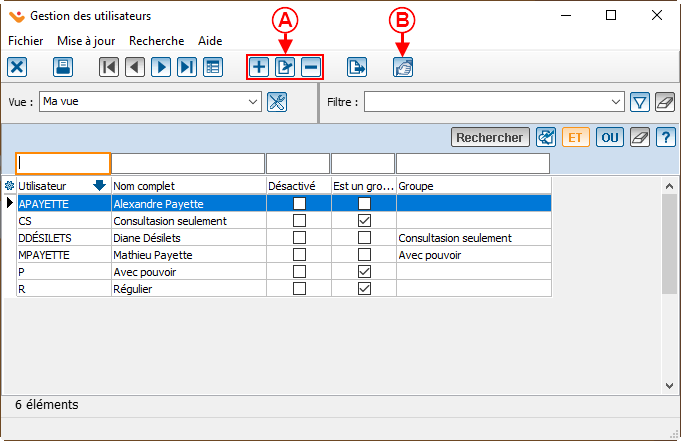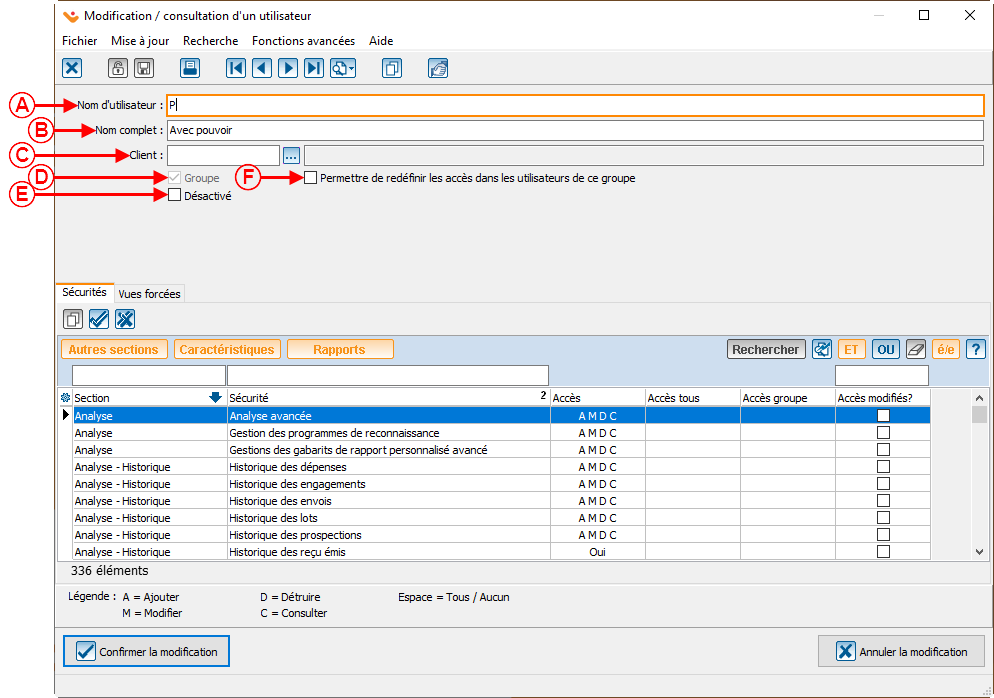ProDon:Ajout et configuration d'utilisateurs : Différence entre versions
(Balise : Éditeur visuel) |
m (Smartel a déplacé la page ProDon:Ajout et configuration d'utilisateur vers ProDon:Ajout et configuration d'utilisateurs) |
||
| (11 révisions intermédiaires par 3 utilisateurs non affichées) | |||
| Ligne 1 : | Ligne 1 : | ||
| − | {{Entete_TOC}} | + | {{Entete_TOC}} |
| − | |||
| − | |||
| − | |||
== Introduction == | == Introduction == | ||
| − | La gestion des utilisateurs | + | La gestion des utilisateurs permet de créer des groupes d'utilisateurs pour mieux gérer les droits et accès de chacun des utilisateurs. |
== Ajout d'un utilisateur == | == Ajout d'un utilisateur == | ||
| − | |||
{| class="wikitable" | {| class="wikitable" | ||
| + | |Cliquer sur le menu « Configuration » et ensuite sélectionner l’option « Utilisateurs ». | ||
| + | |- | ||
|[[Fichier:Prodon5 Gestion des utilisateurs 001.png|sans_cadre|591x591px]] | |[[Fichier:Prodon5 Gestion des utilisateurs 001.png|sans_cadre|591x591px]] | ||
|} | |} | ||
| Ligne 20 : | Ligne 18 : | ||
|- | |- | ||
| width="50%" | | | width="50%" | | ||
| − | <span style="color: rgb(255, 0, 0);">'''A :'''</span> Ces trois boutons servent à ajouter [[Image:Bouton Ajouter.png]], modifier [[Fichier:Bouton_Modifier.png]] ou supprimer [[Fichier:Bouton_Retirer.png]] un utilisateur. | + | <span style="color: rgb(255, 0, 0);">'''A :'''</span> Ces trois boutons servent à ajouter [[Image:Bouton Ajouter.png]], modifier [[Fichier:Bouton_Modifier.png]] ou supprimer [[Fichier:Bouton_Retirer.png]] un utilisateur ou un groupe d'utilisateur. |
| | | | ||
| − | <span style="color: rgb(255, 0, 0);">'''B | + | <span style="color: rgb(255, 0, 0);">'''B :'''</span> Ce bouton permet de choisir à quel organisme l’utilisateur est attitré. Il est seulement disponible avec le module multiorganisme. |
| − | |||
| − | |||
| − | |||
| − | |||
|} | |} | ||
| Ligne 33 : | Ligne 27 : | ||
{| width="200" cellspacing="1" cellpadding="1" border="1" class="wikitable" | {| width="200" cellspacing="1" cellpadding="1" border="1" class="wikitable" | ||
|- | |- | ||
| − | | colspan="2" | Après avoir cliqué sur [[Image:Bouton Ajouter.png]], cette fenêtre ouvrira | + | | colspan="2" | Après avoir cliqué sur [[Image:Bouton Ajouter.png]], cette fenêtre ouvrira. |
|- | |- | ||
| colspan="2" | [[Fichier:ProDon5_Gestion_des_utilisateurs_003.png|sans_cadre|1001x1001px]]<br> | | colspan="2" | [[Fichier:ProDon5_Gestion_des_utilisateurs_003.png|sans_cadre|1001x1001px]]<br> | ||
| Ligne 45 : | Ligne 39 : | ||
|- | |- | ||
| | | | ||
| − | <span style="color: rgb(255, 0, 0);">'''C :'''</span> Cette option permet de lier l'utilisateur à sa fiche client. Il n'est pas | + | <span style="color: rgb(255, 0, 0);">'''C :'''</span> Cette option permet de lier l'utilisateur à sa fiche client. Il n'est pas obligatoire de lier l'utilisateur à une fiche client. |
| | | | ||
| Ligne 52 : | Ligne 46 : | ||
|- | |- | ||
| | | | ||
| − | <span style="color: rgb(255, 0, 0);">'''E :'''</span> Cette option permet de désactiver un utilisateur. Idéalement, il ne faut jamais supprimer un utilisateur, car tout ce que l'utilisateur a fait est lié à celui-ci | + | <span style="color: rgb(255, 0, 0);">'''E :'''</span> Cette option permet de désactiver un utilisateur. Idéalement, il ne faut jamais supprimer un utilisateur, car tout ce que l'utilisateur a fait est lié à celui-ci, ce qui permet de garder des traces de ce que l'utilisateur a fait dans '''''Prodon'''''. |
| | | | ||
| − | <span style="color: rgb(255, 0, 0);">'''F :'''</span> Cette option permet de | + | <span style="color: rgb(255, 0, 0);">'''F :'''</span> Cette option permet de relié l'utilisateur à un groupe existant, ce qui permettra de déterminer les accès de l'utilisateur. Il n'est pas obligatoire de lier un utilisateur à un groupe, par contre, cette façon de faire permet d'éviter du travail en double. |
|- | |- | ||
| | | | ||
<span style="color: rgb(255, 0, 0);">'''G :'''</span> Cette section permet de définir les accès de l'utilisateur. | <span style="color: rgb(255, 0, 0);">'''G :'''</span> Cette section permet de définir les accès de l'utilisateur. | ||
| − | + | La colonne Accès, affiche les droits attribués (A = Ajouter; M = Modifier; D = Détruire; C = Consulter). | |
| | | | ||
| − | <span style="color: rgb(255, 0, 0);">'''H :'''</span> | + | <span style="color: rgb(255, 0, 0);">'''H :'''</span> Permets de définir un mot de passe pour que l'utilisateur puisse se connecter. |
|} | |} | ||
| Ligne 72 : | Ligne 66 : | ||
|<span style="color: rgb(255, 0, 0);">'''A :'''</span> Voici la liste des vues forcées de l'utilisateur. | |<span style="color: rgb(255, 0, 0);">'''A :'''</span> Voici la liste des vues forcées de l'utilisateur. | ||
| − | Pour | + | Pour plus d'informations concernant les vues forcées, [[Fonctions communes:Gestion des vues forcées|cliquez ici]]. |
|} | |} | ||
| Ligne 79 : | Ligne 73 : | ||
{| width="200" cellspacing="1" cellpadding="1" border="1" class="wikitable" | {| width="200" cellspacing="1" cellpadding="1" border="1" class="wikitable" | ||
| − | | colspan="2" | Dans la première fenêtre, cliquez sur le bouton [[Image:Bouton Ajouter.png]], cette fenêtre ouvrira | + | | colspan="2" | Dans la première fenêtre, cliquez sur le bouton [[Image:Bouton Ajouter.png]], cette fenêtre ouvrira. |
|- | |- | ||
| − | | colspan="2" | [[Fichier:ProDon5_Gestion_des_utilisateurs_005.png]]<br> | + | | colspan="2" | [[Fichier:ProDon5_Gestion_des_utilisateurs_005.png|sans_cadre|994x994px]]<br> |
|- | |- | ||
| width="50%" | | | width="50%" | | ||
| − | <span style="color: rgb(255, 0, 0);">'''A :'''</span> Entrer le | + | <span style="color: rgb(255, 0, 0);">'''A :'''</span> Entrer le code du groupe. |
| | | | ||
| Ligne 91 : | Ligne 85 : | ||
|- | |- | ||
| | | | ||
| − | <span style="color: rgb(255, 0, 0);">'''C :'''</span> | + | <span style="color: rgb(255, 0, 0);">'''C :'''</span> Permets d'associer une fiche client au groupe. |
| | | | ||
| − | <span style="color: rgb(255, 0, 0);">'''D :'''</span> | + | <span style="color: rgb(255, 0, 0);">'''D :'''</span> Cocher cette case pour créer un groupe. |
| + | |- | ||
| + | |<span style="color: rgb(255, 0, 0);">'''E :'''</span> Permets de désactiver le groupe, il est toujours préférable de désactiver et non de supprimer. | ||
| + | |<span style="color: rgb(255, 0, 0);">'''F :'''</span> Permets de définir des accès différents du groupe, dans un utilisateur spécifique. | ||
|} | |} | ||
| − | |||
| − | {| width="200" cellspacing="1" cellpadding="1" border="1" | + | {| class="wikitable" width="200" cellspacing="1" cellpadding="1" border="1" |
| − | |[[Fichier:ProDon5_Gestion_des_utilisateurs_006.png]]<br> | + | |Ensuite, pour assigner un utilisateur à un groupe, il faut aller dans la fiche de l'utilisateur et sélectionnez le groupe en question. |
| + | |- | ||
| + | |[[Fichier:ProDon5_Gestion_des_utilisateurs_006.png|sans_cadre|940x940px]]<br> | ||
|} | |} | ||
| − | + | {{BasPage_ProDon_Version|5.0.5.7}}<br> | |
| − | {{BasPage_ProDon_Version|5.0. | ||
Version actuelle datée du 26 avril 2022 à 12:08
| Ajout et configuration d'utilisateurs |
Introduction
La gestion des utilisateurs permet de créer des groupes d'utilisateurs pour mieux gérer les droits et accès de chacun des utilisateurs.
Ajout d'un utilisateur
| Cliquer sur le menu « Configuration » et ensuite sélectionner l’option « Utilisateurs ». |
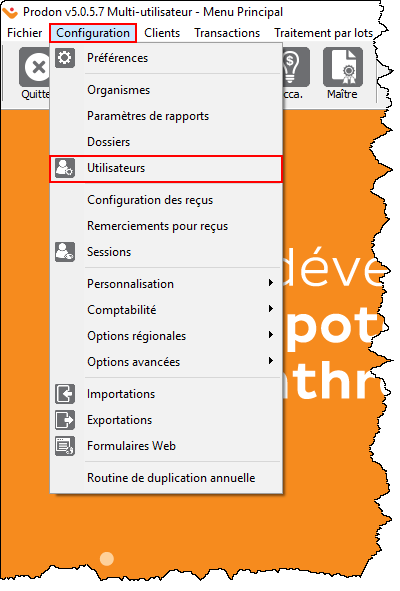
|
Configuration d'un nouvel utilisateur
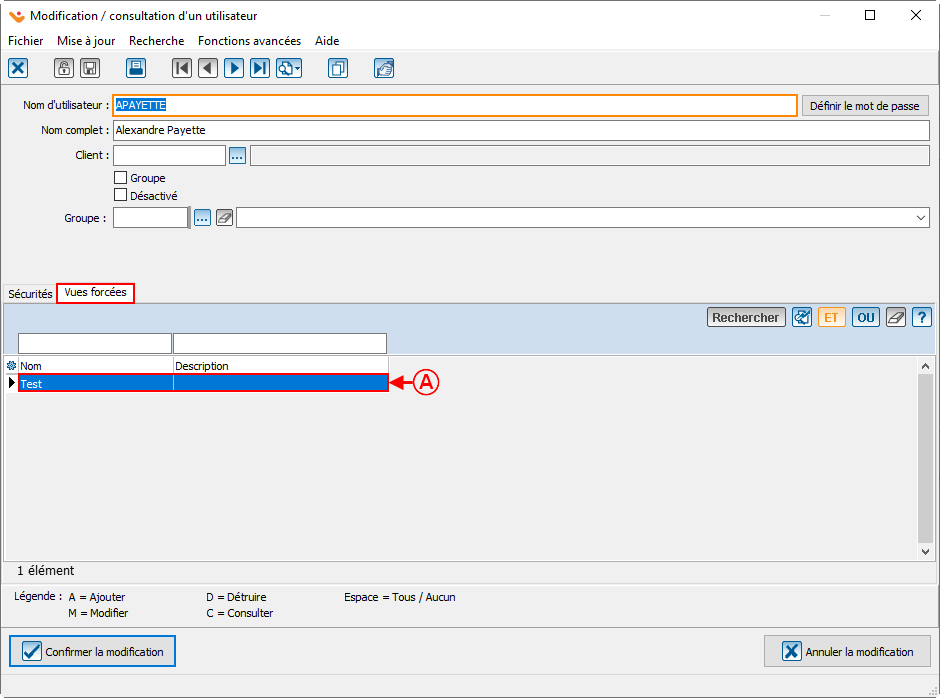
|
| A : Voici la liste des vues forcées de l'utilisateur.
Pour plus d'informations concernant les vues forcées, cliquez ici. |
Création d'un groupe d'accès
Il est très utile de créer des groupes d'accès, car cela évite de devoir repasser toutes les sécurités et tous les accès à chaque ajout un utilisateur.
| Ensuite, pour assigner un utilisateur à un groupe, il faut aller dans la fiche de l'utilisateur et sélectionnez le groupe en question. |
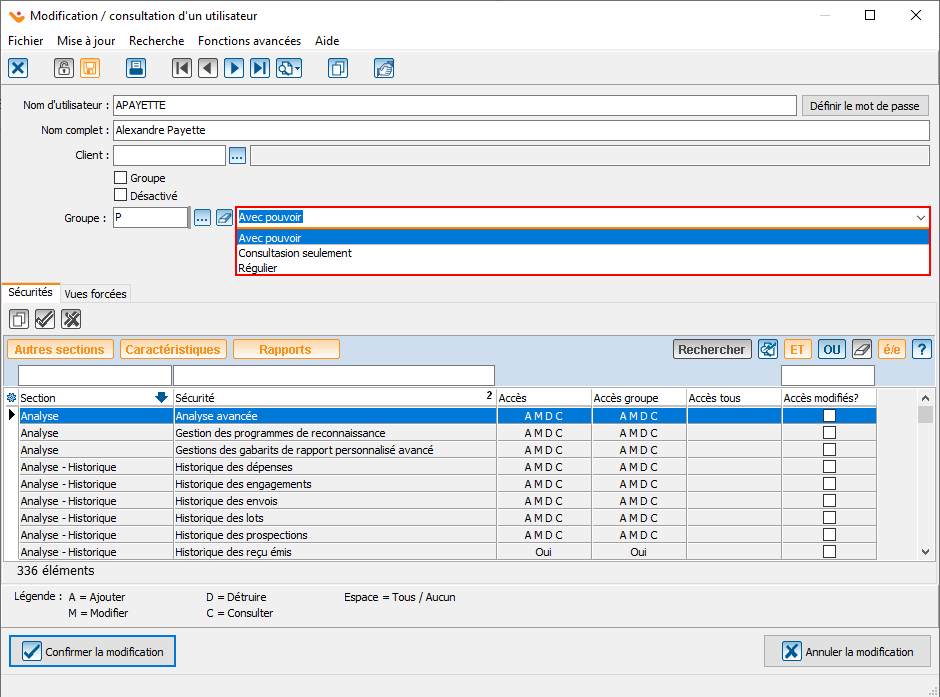 |
Nom du document : ProDon:Ajout et configuration d'utilisateurs
Version : 5.0.5.7